cPanel fournit plusieurs outils pour exporter des bases de données. Ces outils nous permettent de faire des copies complètes ou partielles de nos bases de données.
Pour exporter des bases de données, il est possible d'adopter trois solutions différentes :
- Exporter une base de données à l'aide de phpMyAdmin.
- Exportez des bases de données directement depuis cPanel à l'aide de la fonction "Sauvegarde complète".
- Exportez une seule de vos bases de données à l'aide de la fonction de sauvegarde.
Dans l'ordre, voyons d'abord comment il est possible d'exporter des bases de données depuis phpMyAdmin via le panel cPanel simplement et rapidement.
phpMyAdmin est un logiciel utilisé pour gérer tous les aspects des bases de données. Si vous n'êtes pas familier avec cet outil, avant d'aller plus loin, je vous invite à lire mon guide phpMyAdmin.
Pour utiliser phpMyAdmin, la première chose à faire est de vous connecter à cPanel depuis l'espace client.
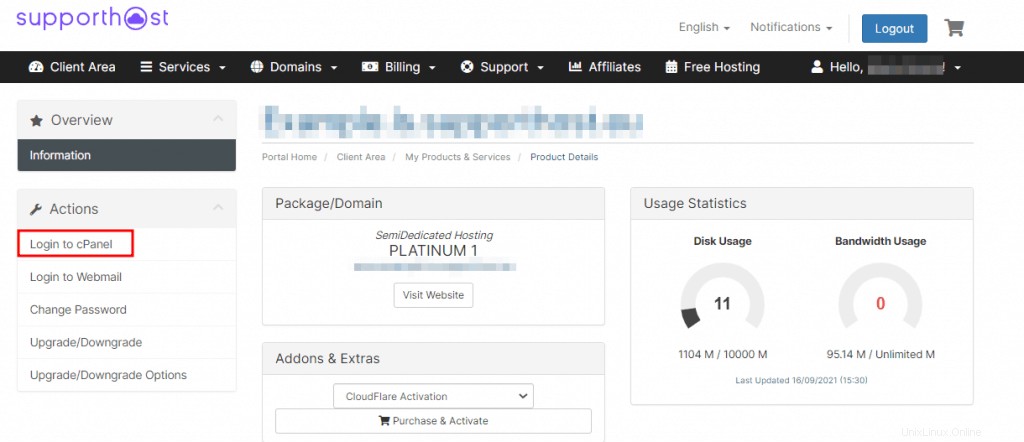
Comment exporter des bases de données avec phpMyAdmin
Dans l'écran principal de cPanel, vous devez rechercher et cliquer sur le lien "phpMyAdmin", comme indiqué ci-dessous.

Vous serez redirigé vers l'interface phpMyAdmin, à partir de laquelle il est possible d'effectuer toutes les opérations de base de données.
Sur la page principale de phpMyAdmin, vous devrez sélectionner la base de données que vous souhaitez exporter dans la barre latérale à gauche de l'écran.
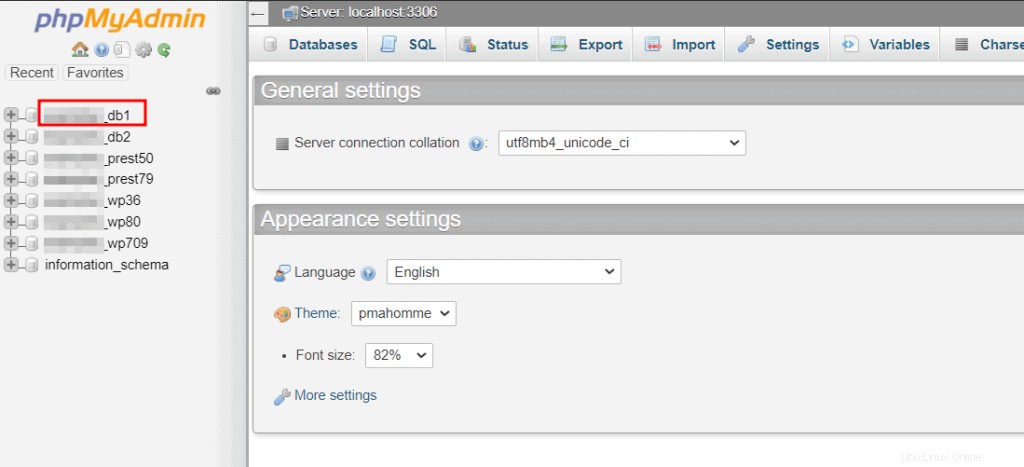
Après avoir sélectionné la base de données, cliquez sur "Exporter ” en haut du menu.

Sur cette page, vous pouvez choisir deux méthodes d'exportation :
- Rapide :une option pré-configurée qui vous permet d'exporter rapidement des bases de données.
- Personnalisé :comprend plusieurs fonctionnalités, parmi lesquelles la possibilité de renommer les bases de données, les champs et les tables qui seront exportés. Il inclut également plusieurs options spécifiques au format et à la création du fichier d'export.
Vous pouvez sélectionner le rapide option de la liste.
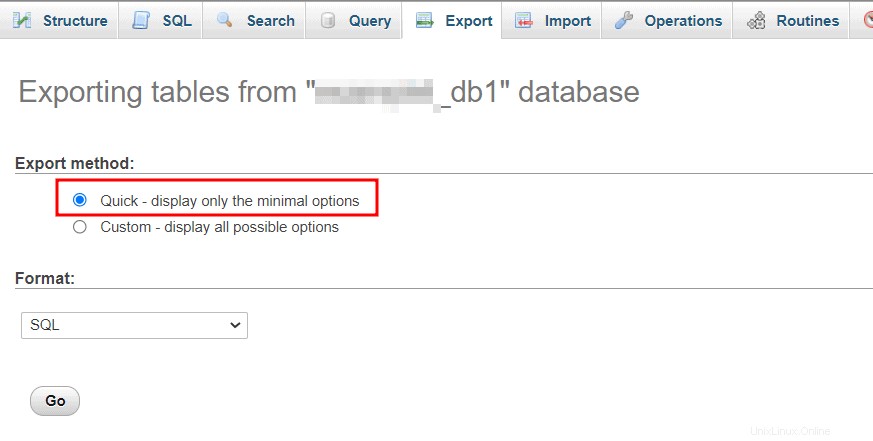
Sous la rubrique "Format", il est possible de choisir le format du fichier d'exportation, nous donnant le contrôle pour gérer les informations dans la base de données avec d'autres logiciels.
Vous trouverez ci-dessous une liste des formats d'exportation les plus populaires, afin que vous puissiez mieux comprendre lequel choisir :
- Json :c'est un format adapté à l'échange de données entre applications client/serveur.
- SQL :format de base de données standard.
- CSV :est un format caractérisé par la présence de données textuelles séparées par des virgules ou des points-virgules.
- Microsoft Word 2000 :le fichier généré en sélectionnant cette option peut être facilement ouvert à partir de Microsoft Word.
- XML :un fichier texte qui utilise des balises pour décrire la structure et d'autres fonctionnalités du document.
- PDF :format créé par Adobe pour l'échange de documents électroniques.
Nous sélectionnons le SQL format et cliquez sur le bouton "Go".
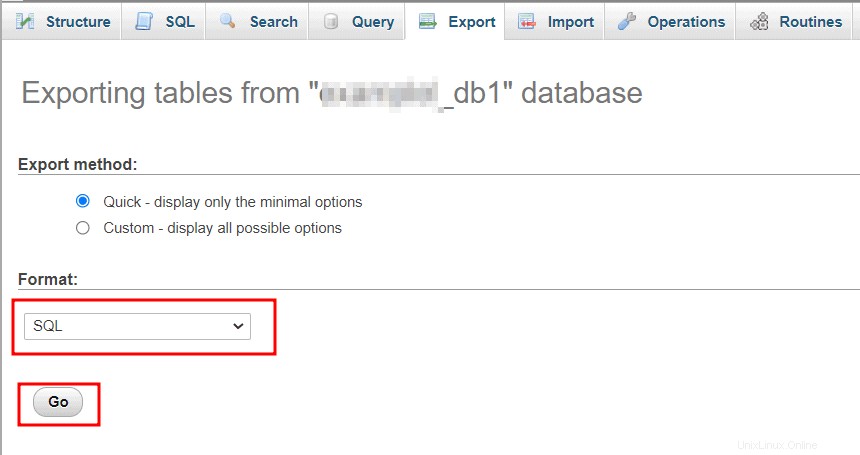
Notre fichier d'exportation de base de données sera généré dans le format que nous avons choisi, prêt à être importé ultérieurement ou enregistré à des fins de sauvegarde.
Assistant de sauvegarde cPanel
Avec cPanel, il est possible d'exporter des bases de données sans nécessairement avoir à utiliser phpMyAdmin.
Pour ce faire, connectez-vous à cPanel et accédez à "Assistant de sauvegarde ” section.

Sur la page qui s'ouvre, cliquez sur "Sauvegarder ” bouton.
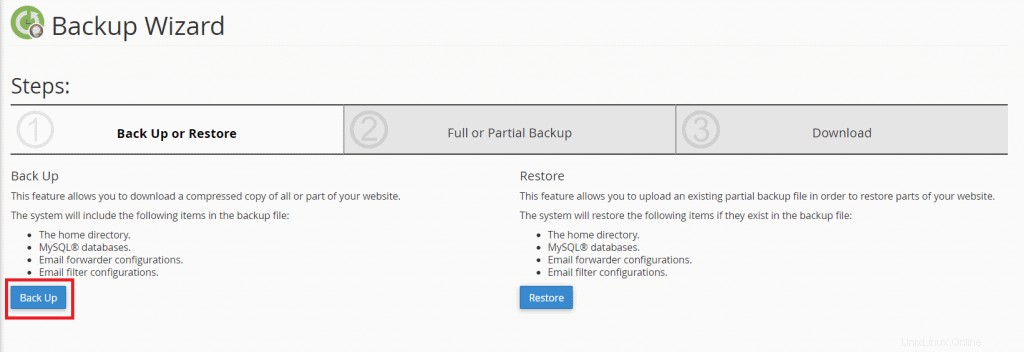
Ensuite, vous devez cliquer sur le bouton gris "Bases de données MySQL ” vous voyez sur la section de droite.

Dans cette section, une liste des bases de données disponibles apparaîtra, nous donnant la possibilité de choisir celles que nous voulons exporter.
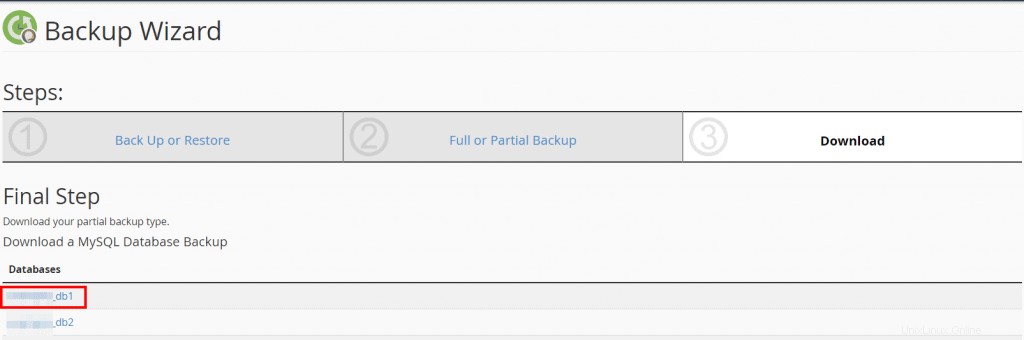
À ce stade, pour exporter les bases de données, il suffira de cliquer sur le nom de chacune d'entre elles, et les fichiers seront instantanément générés et téléchargés sur votre appareil.
L'opération de sauvegarde peut durer de quelques minutes à quelques heures, selon la taille de la base de données et la charge de travail du serveur.
cPanel :exporter des bases de données à l'aide de l'outil de sauvegarde
Une autre façon d'exporter des bases de données avec cPanel consiste à utiliser l'outil "Sauvegarde" sur l'écran principal de cPanel.

En cliquant sur l'icône "Sauvegarder", vous pouvez choisir de n'exporter qu'une partie de vos bases de données.
Pour pouvoir les exporter, vous devez faire défiler la page jusqu'à trouver la section "Télécharger une sauvegarde de la base de données MySQL ".
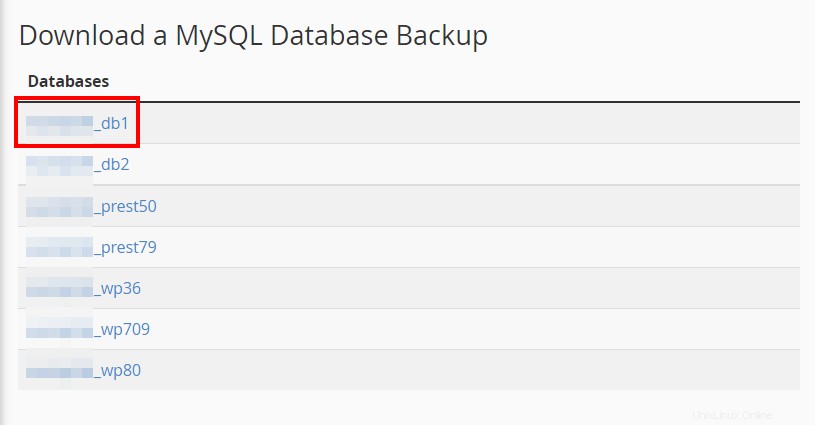
Dans cette section, toutes les bases de données disponibles de votre site Web sont répertoriées. Cliquez simplement sur l'un d'eux et l'archive contenant la base de données sera instantanément téléchargée sur l'appareil.
Maintenant que nous avons exporté notre base de données, nous pouvons la conserver pour des raisons de sécurité, ou nous pouvons décider d'importer la base de données sur un nouveau site Web.
Avez-vous rencontré des problèmes ? Si vous l'avez fait et avez besoin d'aide, laissez un commentaire ci-dessous, nous serons prêts à répondre à toutes vos questions.